갤럭시 Z 플립5/ Z 플립6, 커버 화면에서 앱 사용 방법이 궁금합니다.
- 날짜 2024-07-11
- 조회수 45,785
갤럭시 Z 플립5 / 갤럭시 Z 플립6, 커버 화면 위젯 활용하기
실험실과 Good Lock앱에서 제공하는 기능을 통해 갤럭시 Z 플립5, 갤럭시 Z 플립6 기기의 커버 화면에서 앱이 실행되도록 설정할 수 있습니다.
* 커버 화면에서 앱 실행 기능은 정식 지원 기능이 아니므로 앱에 따라 정상적으로 작동하지 않을 수 있습니다.
커버 화면에서 앱 사용 설정 방법
실험실에서 설정 방법
1단계) 설정을 열고 유용한 기능을 선택합니다.
2단계) 실험실 > 커버 화면에서 앱 사용으로 이동합니다.
3단계) 기능을 활성화 하고 커버 화면에서 실행을 허용할 앱을 선택하세요.
* 앱 추가 시, 실행 가능한 앱으로 구성된 앱스 위젯이 자동으로 생성됩니다.
* 지원 되는 앱 : 메시지(삼성), 카카오톡, 라인, WhatsApp, 메시지(구글), YouTube, 넷플릭스, 네이버 지도, 지도(구글), WeChat (실행 가능한 앱 리스트는 수시로 변경될 수 있습니다.)
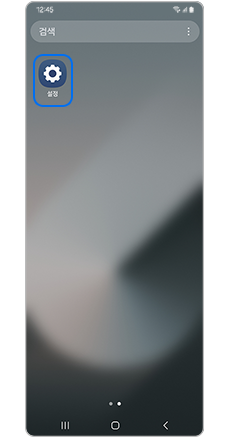
① 설정
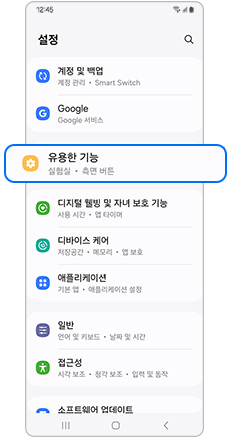
② 유용한 기능
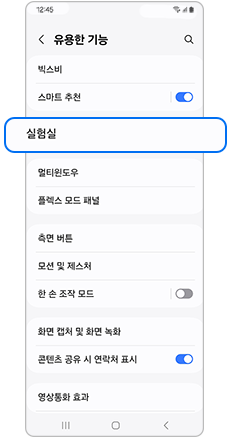
③ 실험실
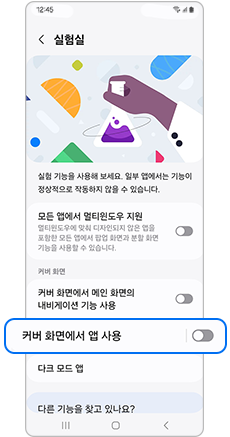
④ 커버 화면에서 앱 사용
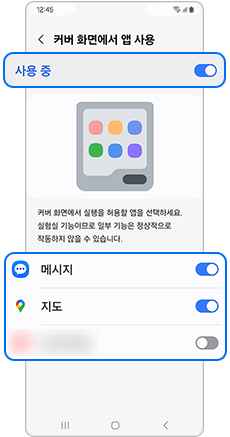
⑤ 기능 활성화 및 허용할 앱 선택
Good Lock 앱에서 설정방법
1단계) Good Lock 앱 실행 후 편리한 갤럭시를 선택합니다.
2단계) MultiStar > I ♡ Galaxy Foldable > 런처 위젯으로 이동합니다.
3단계) 추가할 앱을 선택 후 런처 위젯 사용을 선택하세요.
4단계) MultiStar의 런처 위젯을 추가하세요.
* Good Lock 앱은 Galaxy Store 에서 설치할 수 있습니다.
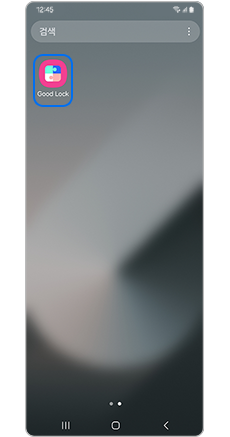
① Good Lock
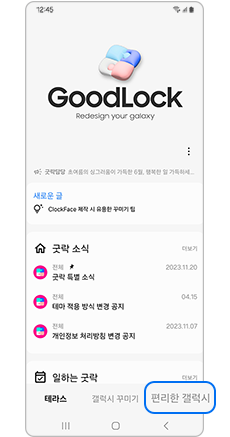
② 편리한 갤럭시
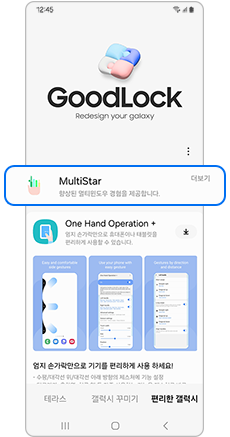
③ MultiStar
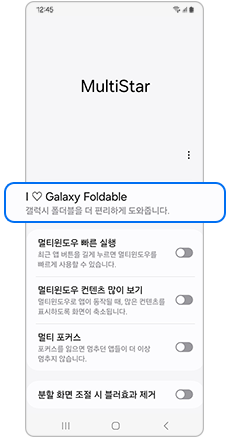
④ I ♡ Galaxy Foldable
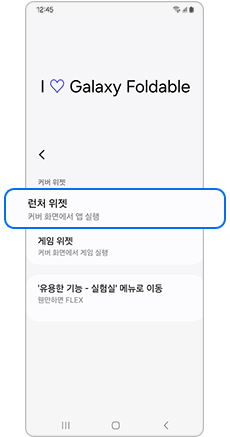
⑤ 런처 위젯
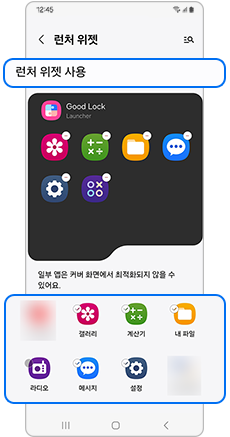
⑥ 앱 선택 후 런처 위젯 사용 선택
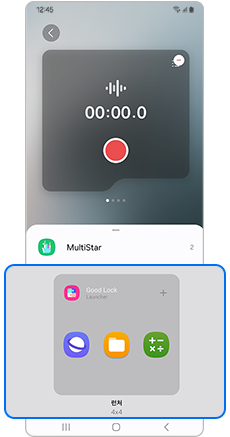
⑦ MultiStar의 런처 위젯 추가
※ 위 내용으로도 궁금증 또는 불편이 해결되지 않으면 콜센터(1588-3366)를 통해 전문가의 도움을 받아 보시기 바랍니다.